目次
Win11の右クリックメニュー
Windows11は右クリックメニューがコンパクトになっていますが、個人的にあまり使いやすくありません。
そのため、Windows10と同じ設定に変更してみました。
コマンドを入力するだけで切り替えができる簡単な方法です。
Win10と同じメニュー表示に設定する方法
Windowsマークを右クリック->Windowsターミナル(管理者) を起動します。
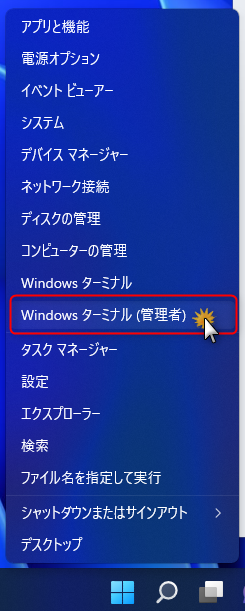
起動したら、以下のコマンドを入力し、Enterキーを押して実行します。
reg.exe add "HKCU\Software\Classes\CLSID\{86ca1aa0-34aa-4e8b-a509-50c905bae2a2}\InprocServer32" /f /ve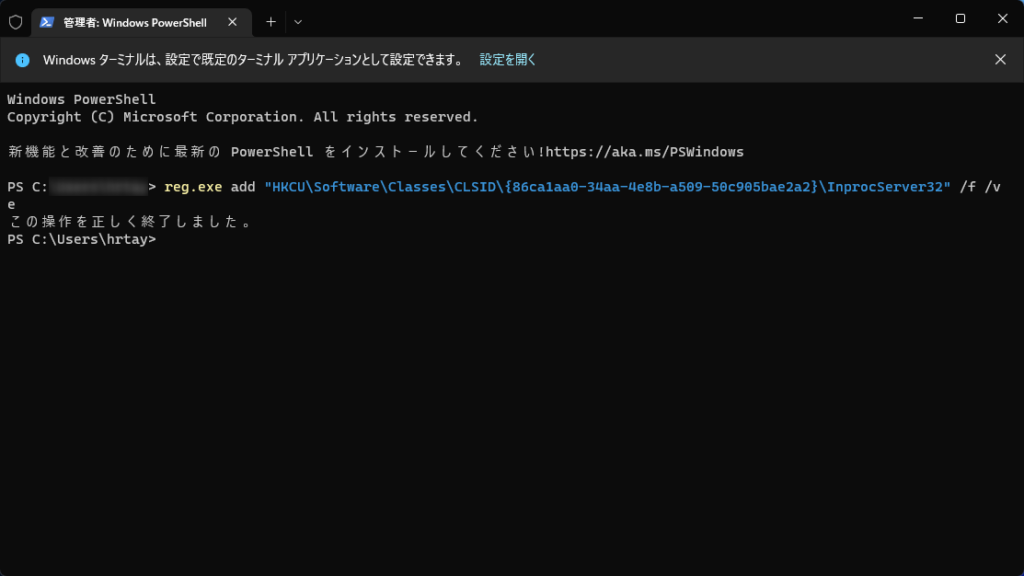
「この操作を正しく終了しました。」と表示されたら、パソコンを再起動して完了です。
以下のようにWindouw10と同じ右クリックメニューに変わります。
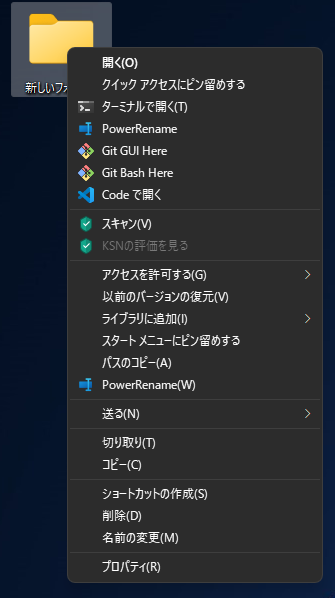
Windows11のメニューに戻す方法
設定する際と同様にWindowsターミナル(管理者)を起動します。
起動したら、以下のコマンドを入力し、Enterキーを押して実行します。
reg.exe delete "HKCU\Software\Classes\CLSID\{86ca1aa0-34aa-4e8b-a509-50c905bae2a2}" /f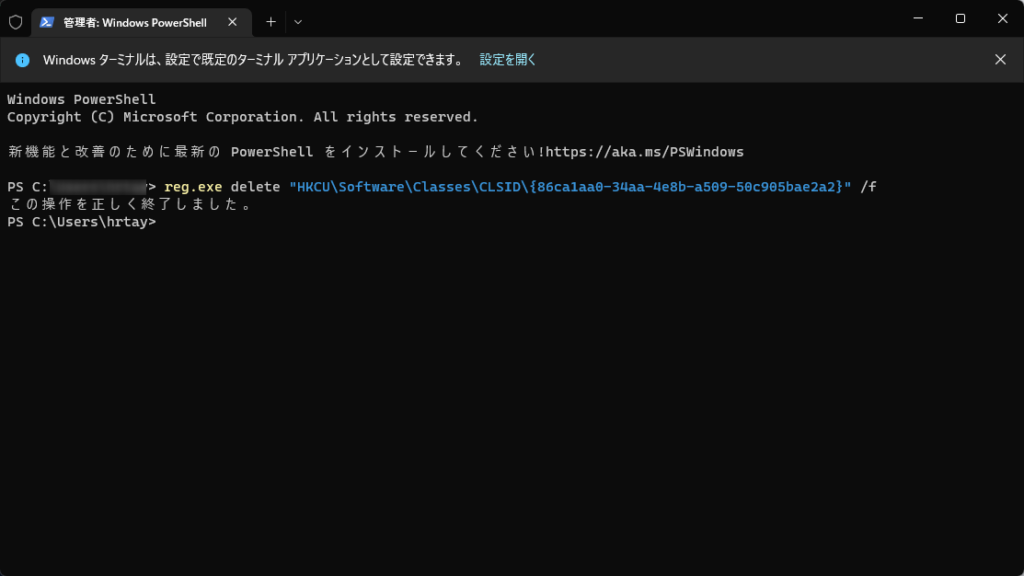
パソコンを再起動すると、元のメニューに戻ります。
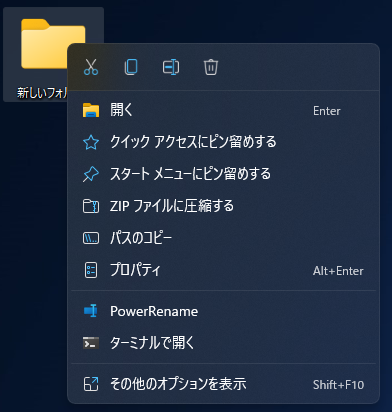

コメント